Niektóre aplikacje, które użytkownik chce zainstalować na komputerze, wymagają wstępnej instalacji oprogramowania Microsoft .NET Framework. Oprócz dostępności tej platformy czasami twórcy oprogramowania zgłaszali szereg dodatkowych wymagań. W szczególności określa, która wersja systemu .NET Framework powinna zostać zainstalowana.

Istnieje kilka typowych sposobów
Oczywiście, aby szybko odpowiedzieć na to pytanie, trzeba trochę zrozumieć komputer. Początkujący użytkownicy w przypadku wystąpienia takiego problemu natychmiast przestają działać. Najlepiej jednak znaleźć informacje o tym, jak znaleźć wersję NET Framework, użyć go i natychmiast rozwiązać napotkane problemy.
Treść
- 1 Pierwszy sposób określenia
- 1.1 Wykrywanie za pomocą funkcji systemu Windows
- 2 Drugi sposób określania
- 2.1 Sprawdź za pomocą narzędzi
Pierwszy sposób określenia
Istnieje kilka opcji, aby dowiedzieć się, która wersja systemu .NET Framework jest zainstalowana na komputerze. Kilka metod można łatwo osiągnąć dzięki możliwościom, w jakie wyposażony jest system operacyjny.
Wykrywanie za pomocą funkcji systemu Windows
Na pulpicie komputera znajduje się skrót "Mój komputer", po kliknięciu którego otworzy się nowe okno, wyświetli wszystkie dyski, na które podzielony jest dysk twardy.
Powinieneś otworzyć dysk, na którym jest zainstalowany system operacyjny. W większości przypadków ta przestrzeń to dysk C. Użytkownik musi przejść do folderu "Windows", uważnie przejrzeć wszystkie podfoldery, dopóki nie znajdzie podfolderu "Microsoft.NET". A już po otwarciu tego podfolderu będzie można łatwo wykryć wszystkie wersje zainstalowanego Framework.
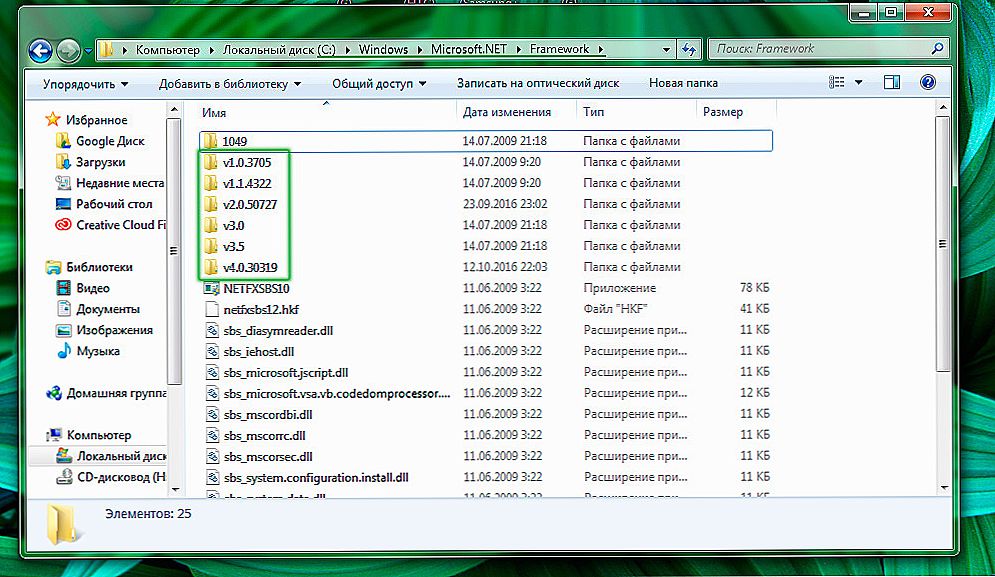
Zainstalowane foldery
Ponadto, chcąc nauczyć się alternatywnych sposobów sprawdzania wersji platformy .NET, użytkownik może uruchomić edytor rejestru. Aby to zrobić, ważne jest, aby początkowo wykonać kilka kolejnych działań. W szczególności, powinieneś najpierw kliknąć przycisk "Start", wtedy ważne jest znalezienie linii "Run", po kliknięciu której otworzy się nowe małe okno, w którym musisz wpisać polecenie "redegit". Jeśli linia "Uruchom" nie może zostać zidentyfikowana z jakiegokolwiek powodu, możesz wpisać to polecenie w wierszu poleceń, które można uruchomić po kliknięciu "Wszystkie programy", a następnie przejściu do podfolderu "Standardowy".
W rejestrze, który się otworzy, musisz otworzyć kilka oddziałów. Początkowo powinieneś znaleźć HKEY_LOCAL_MACHINE, następnie znaleźć podfolder "SOFTWARE", a następnie inny "Microsoft". Będzie zawierał informacje o NET.Framework w oddziale NDP.
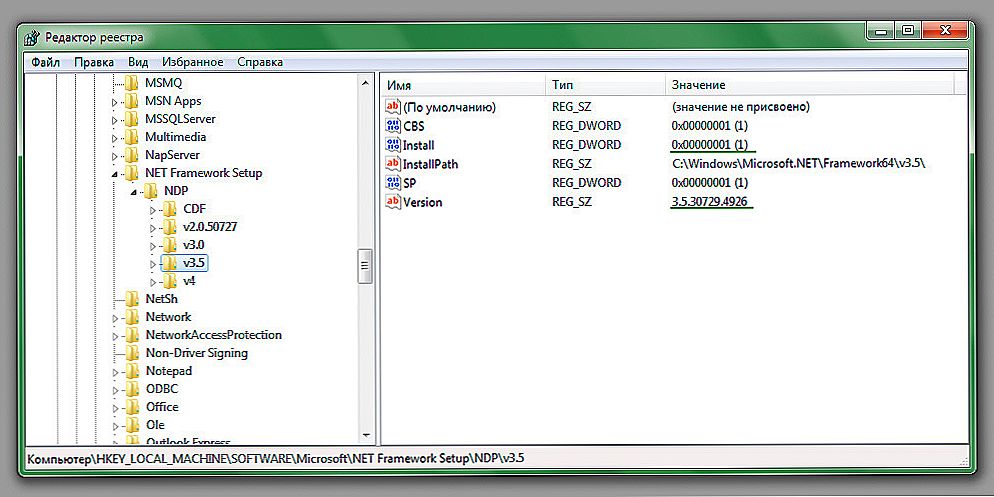
Dane zarejestrowane w systemie
Kliknięcie tego wątku spowoduje otwarcie podfolderów o określonych wersjach do wyświetlenia. Jeśli jednak potrzebujesz więcej informacji, powinieneś kliknąć folder każdej wersji. Informacje o tej wersji pojawią się po prawej stronie okna. W szczególności, jeśli jednostka jest zainstalowana naprzeciwko parametru "Instaluj", oznacza to, że platforma jest rzeczywiście zainstalowana. Naprzeciw parametru "Wersja" można zobaczyć pełny numer zainstalowanej wersji.
Przeglądając rejestr ważne jest, aby być bardzo uważnym i nie podejmować żadnych dodatkowych działań, ponieważ możesz nieumyślnie wprowadzić zmiany, które powodują poważne awarie komputera.
Drugi sposób określania
Istnieje inny alternatywny sposób sprawdzenia, który system NET Framework jest zainstalowany na komputerze. Jednakże podlega instalacji dodatkowego oprogramowania.
Sprawdź za pomocą narzędzi
Twórcy oprogramowania dla sprzętu komputerowego, identyfikujący wszelkie trudności, z którymi mają do czynienia niedoświadczeni użytkownicy komputerów PC, opracowują nowe programy i narzędzia, które umożliwiają proste rozwiązywanie wszystkich problemów.
Takie narzędzia są dobre, ponieważ ryzyko nieumyślnego uszkodzenia systemu operacyjnego jest zminimalizowane. Po uruchomieniu system sam przeprowadza serię kolejnych operacji, po których uzyskuje końcowy wynik. NetVersionCheck jest jednym z takich narzędzi.
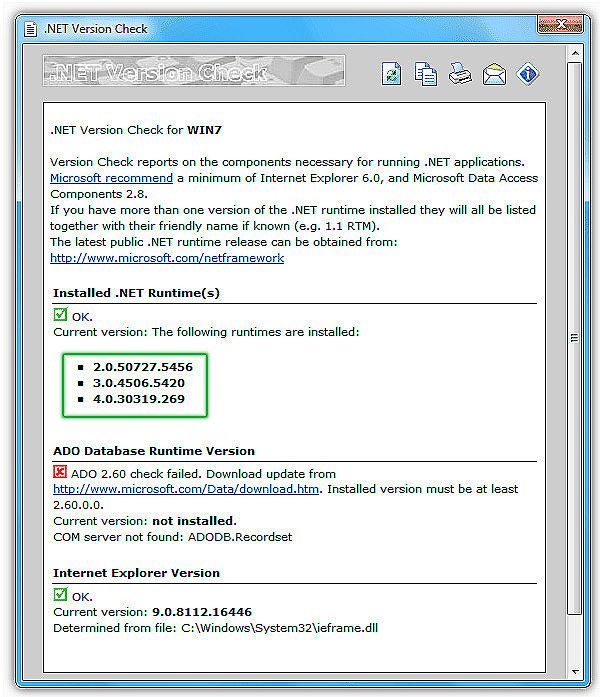
Możesz także uzyskać inne przydatne informacje.
To narzędzie należy oczywiście znaleźć w Internecie, pobrać plik rozruchowy, zainstalować go na komputerze, a następnie uruchomić plik VersionCheck.exe. Następnie użytkownik musi cierpliwie czekać, chociaż nie trzeba długo czekać, ponieważ narzędzie szybko odczytuje wszystkie ważne informacje i generuje gotowy wynik.
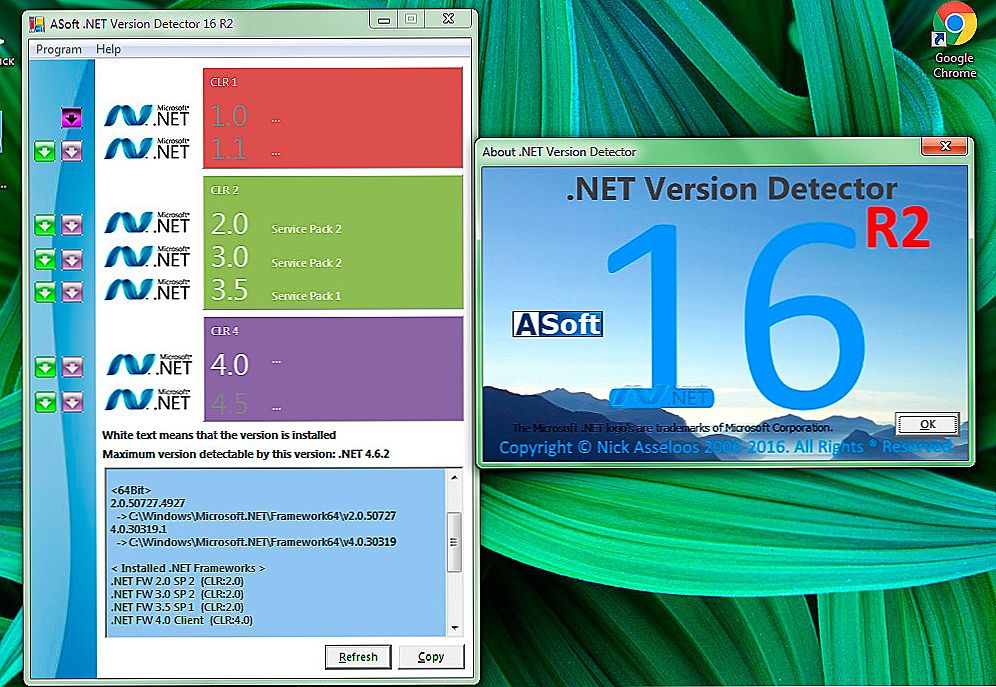
Alternatywne narzędzia stron trzecich
Równie łatwo jest uzyskać informacje o zainstalowanej platformie NET.Framework za pomocą programu wykrywania wersji ASoft.NET. Konieczne jest również, aby rozpocząć, poczekać trochę czasu, a następnie zapoznać się z gotowymi informacjami.Przy okazji, użytkownik powinien zrozumieć, że więcej niż jedna wersja może być zainstalowana na komputerze, ale kilka platform Microsoft .NET Framework naraz.
Tak więc, po zapoznaniu się z kilkoma sposobami, jak sprawdzić, czy platforma NET jest zainstalowana, i jeśli odpowiedź brzmi "tak", która wersja towarzyszy platformie, będzie znacznie łatwiej rozwiązać wiele problemów pojawiających się podczas instalacji określonego oprogramowania.












